Les enfants adorent les iPhones et les iPad, mais les enfants sont également des experts pour faire exactement le contraire de ce que vous voulez qu'ils fassent. C'est pourquoi Apple a intégré le contrôle parental à iOS, afin que vous puissiez limiter les méfaits que vos enfants peuvent faire et même recevoir des notifications s'ils essaient de dépenser votre argent. Voyons comment rendre l'App Store sûr pour vos enfants, comment choisir les applications qu'ils peuvent utiliser et comment contrôler leurs achats intégrés.
Demander d'acheter

Photo: pomme
La première chose à allumer sur n'importe quel iPad auquel vos enfants ont accès est Demander d'acheter. Cela permet aux enfants de parcourir et de télécharger des applications, mais chaque fois qu'ils essaient d'acheter ou de télécharger quelque chose, une alerte apparaît sur votre iPhone (ou iPad), vous demandant votre autorisation.
Ask to Buy s'applique à tout ce qui peut être acheté ou téléchargé: musique, livres, applications, achats intégrés et même les mises à niveau du stockage iCloud.
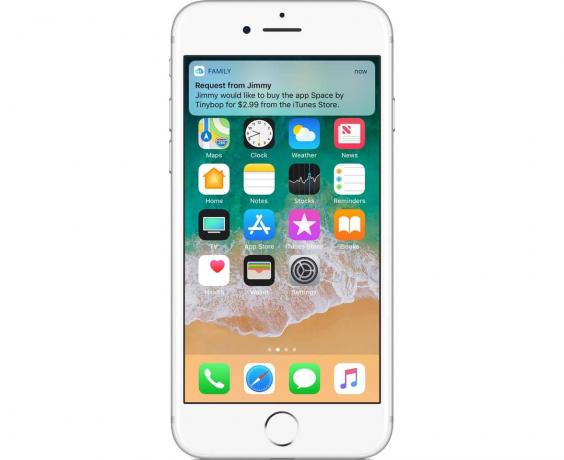
Photo: pomme
Pour activer l'option Demander d'acheter, accédez à la Application de paramètres sur l'un de vos appareils, touchez votre nom en haut de la liste, puis touchez Partage Familial. Dans ce panneau, vous devez appuyer sur le nom de l'enfant que vous souhaitez gérer, puis sur Demander à acheter. L'option n'est disponible que pour les membres de la famille de moins de 18 ans (et sera activée automatiquement, et par défaut, pour les enfants de moins de 13 ans). Cela signifie que vous ne pouvez pas ajouter Ask to Buy pour les membres adultes de votre famille, ce qui serait probablement effrayant de toute façon.
Si vous n'avez pas encore configuré le partage familial, nous avons un comment aider.
Ensuite, lorsque l'un de vos descendants essaiera d'acheter une application ou un autre article, vous recevrez une notification. Jetez un coup d'œil, et si vous êtes d'accord avec leur achat, appuyez dessus pour approuver l'achat. Vous devrez fournir votre nom d'identification Apple et votre mot de passe, qui sont probablement là pour empêcher vos enfants intelligents de voler votre téléphone et d'approuver leurs propres demandes.
Gérez les achats intégrés avec le contrôle parental
 Protégez vos enfants de la saleté et des méfaits avec le contrôle parental.
Protégez vos enfants de la saleté et des méfaits avec le contrôle parental.
Si vous êtes un parent, vous devriez vous familiariser avec la section Contrôle parental de l'application Paramètres. Cela vous permet d'affiner un iPad, un iPhone ou un iPod Touch, pour limiter ce qui peut être fait avec. Vous pouvez désactiver des applications entières - en désactivant Safari ou FaceTime, par exemple - ainsi que des fonctionnalités (appareil photo, AirDrop, Siri). Et vous pouvez également obtenir une granularité très fine, en choisissant exactement quels sites Web peuvent être visités.
Mais aujourd'hui, nous examinons les restrictions de l'App Store. S'ouvrir Paramètres > Restrictions à suivre. Assurez-vous de le faire sur l'iAd ou l'iPhone que votre enfant utilisera.
Contrôle parental pour un App Store sûr
Tout d'abord, vous devez activer les restrictions en basculant le commutateur en haut de la page. Vous serez invité à ajouter un mot de passe. Cela vous permettra également d'activer rapidement les paramètres chaque fois que vous remettrez votre iPhone afin que votre enfant puisse jouer L'Odyssée d'Alto.
Ensuite, faites défiler vers le bas. Vous pouvez désactiver complètement l'App Store si vous le souhaitez, en éteignant Installation d'applications, et Achats In-App dans la liste. Mais si vous souhaitez autoriser l'App Store, vous pouvez contrôler le contenu qui apparaît. Vous le trouverez dans le Contenu autorisé section.
L'un de ces paramètres est pour applications. Appuyez dessus et choisissez l'âge pour la version de l'App Store pour vos enfants. Tout ce qui dépasse cet âge ne leur sera pas accessible. Vous pouvez ainsi faire exactement la même chose pour la musique, la télévision, les films, les livres et les actualités, en définissant le niveau de classification ou si le contenu explicite est autorisé.
Comme vous pouvez le voir, il y a beaucoup plus de paramètres pour obtenir un grain vraiment fin. Certains ne sont pas vraiment destinés aux parents et aux enfants. La restriction du partage Bluetooth, par exemple, est davantage axée sur le verrouillage des appareils sur le lieu de travail. Mais vous voudrez peut-être jeter un œil aux restrictions du Game Center, qui vous permettent de désactiver les jeux multijoueurs, par exemple.
Verrouiller les choses
Les contrôles parentaux vont bien au-delà des magasins d'applications et de contenu, mais ceux-ci sont un bon point de départ, notamment parce que les achats frauduleux conduits par des enfants peuvent coûter cher et rapidement. Vérifie-les. Ils peuvent vous rendre la vie beaucoup plus facile.

